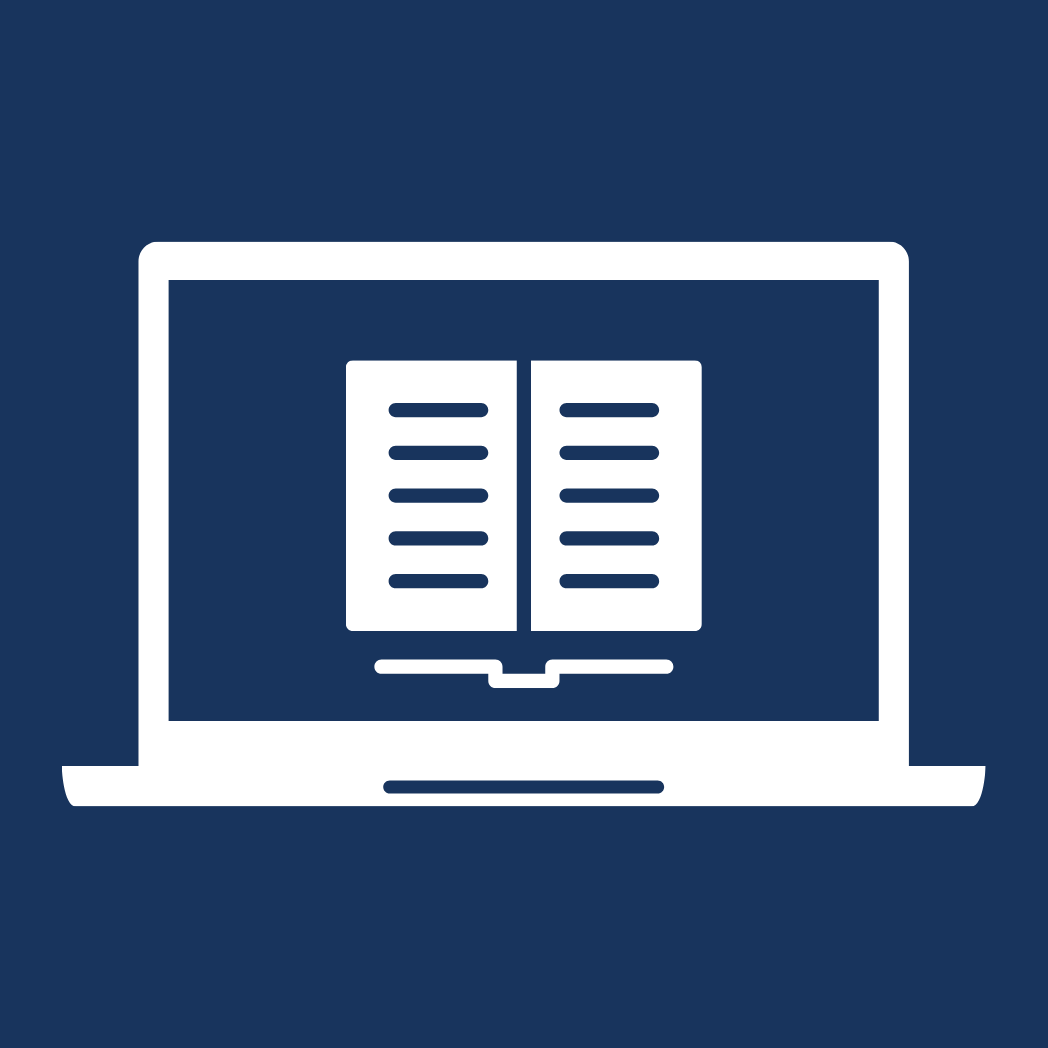להשלמת היחידות אודות יצירת דפי מקורות ניגע בשני עניינים: העתקת דף מקורות והדפסתו.
העתקת דף מקורות 📄📄
במאגר דפי המקורות של ספריא תוכלו למצוא דפי לימוד ומקורות שימושיים במיוחד. אין צורך להמציא את הגלגל מחדש 😅. אפשר בקלות ליצור עותק של דף מקורות לחשבון שלכם- ואם תרצו, לערוך אותו: להוסיף מקורות, להסיר, להוסיף שאלות או סיכום וכן הלאה.
- מצאו דף מקורות שברצונכם ליצור עותק שלו בחשבונכם.
- לחצו על לחצן שלוש הנקודות ופתחו את התפריט.
- בחרו באפשרות "העתקה".
- בחרו באפשרות "צפייה בעותק" כדי לפתוח את העותק שלכם.
- כעת יש לכם עותק משלכם שיופיע ברשימת דפי המקורות שלכם, ותוכלו לערוך אותו באופן חופשי.
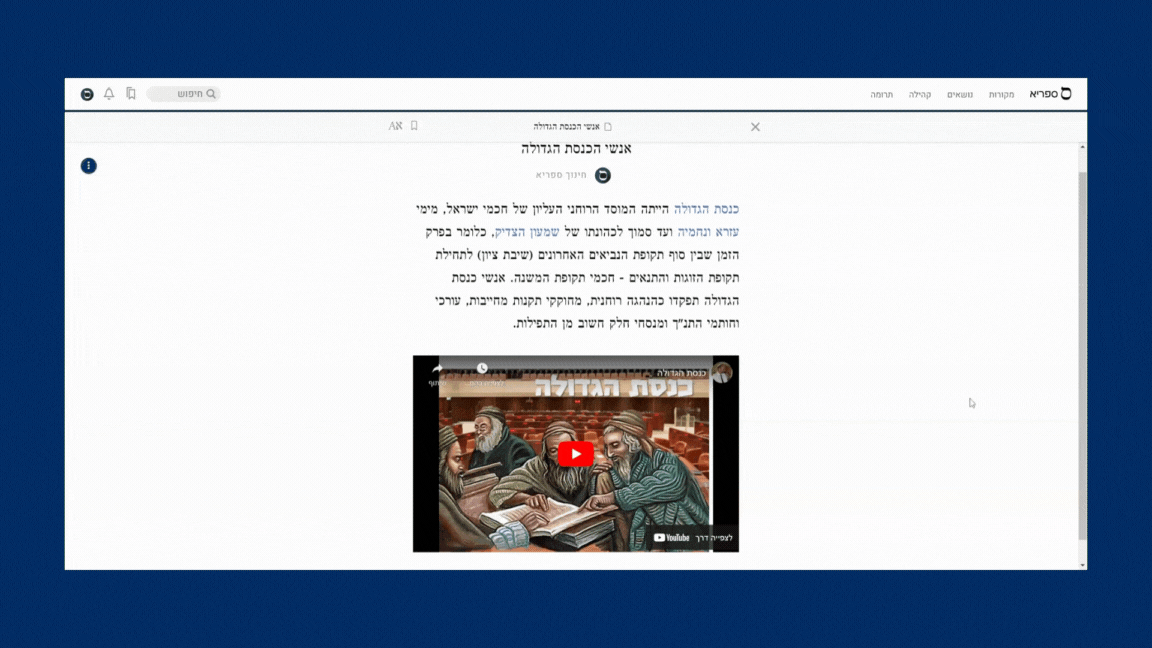
הדפסת דף מקורות 🖨️
שתי אפשרויות להדפסה:
- בתפריט, בחרו ב"הדפסה".
- ייצוא הדף לגוגל דוקס, כדי לערוך אותו שם באופן מותאם אישית להדפסה. בתפריט בחרו ב"ייצוא לגוגל דרייב". לאחר מכן לחצו על "פתיחה בגוגל דרייב" כדי להדפיס (ולערוך לקראת הדפסה אם תרצו).
אז מה למדנו היום?
✅ כיצד ליצור עותק של דף מקורות.
✅ כיצד להדפיס את דף המקורות- ישירות מעורך דפי המקורות או מהגוגל דרייב.
השלמתם את היחידות אודות דפי המקורות וכעת אתם יודעים לבנות דף מלא במקורות מסוגים שונים, לעצב את הדף, לשתף אותו עם אחרים ואפילו אם צריך- גם להדפיס אותו...
אנחנו מחכים לדפים שלכם!!!
ביחידה הבאה נספר לכם מהן אסופות בספריא.